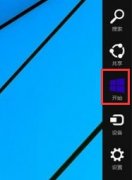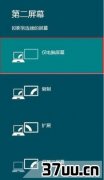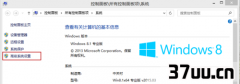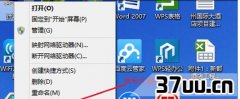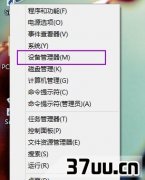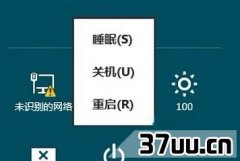win10安装跳过创建账户,u盘安装win8.1系统
每一个Win8.1系统安装完成后都会有一个账户,这个账户一般都是微软账户。
如果还要添加新的账户,那么可以是本地账户,也可以是微软账户了。
那么Win8.1如何创建新帐户呢?本文就来教大家创建Win8.1系统帐户的方法。
Win8.1创建新账户1.将鼠标光标放置屏幕右上角显示出超级按钮后选择设置的选项;
2.打开设置后选择更改电脑设置;
3.选择账户,点击其他用户,点击添加用户;
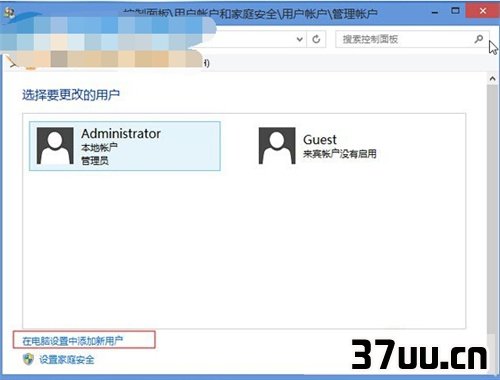
一、没有连接网络的时候出现的是下图界面,只能创建本地账户,无法创建Microsoft账户;
输入用户名和密码后点击下一步即可完成本地账户的创建。
(注:
密码可以不设置为空,但是如果设置了密码,就需要设置密码提示)二、连接网路的时候怎么创建本地账户:
1. 点击不使用Microsoft账户登入;
2. 点击本地账户;
3. 输入用户名和密码;
(注:
密码可以不设置,但是如果设置了密码,就需要设置密码提示);
4. 点击完成。
三、连接网路的时候怎么创建Microsoft账户:
1. 点击注册新电子邮箱地址;
2. 填写对应信息,点击下一步;
3. 填写对应信息,点击下一步;
4. 按需勾选相应选项,输入验证码,点击下一步;
5. 点击完成。
四、连接网路的时候怎么使用已有邮箱创建Microsoft登陆账户:
1. 输入常用的电子邮箱地址;
2. 按照下图填写对应信息(注:
Microsoft账户邮箱地址需要有英文字母,不能纯数字,如果是QQ邮箱,需要先把QQ邮箱地址改成英文邮箱账号,否则会报错),把电子邮箱地址更换成英文邮箱地址,即可正常创建,输入对应信息后,点击下一步;
3. 按需勾选相应选项,输入验证码,点击下一步;
4. 点击完成。
通过上述方法我们就能够创建win8.1系统账户了,不过用户在创建相应账户后,系统只允许一个账户登录,无法同时登录多个账户。
声明:
本文内容由电脑高手网整理,感谢笔者的分享!刊登/转载此文目的在于更广泛的传播及分享,但并不意味着赞同其观点或论证其描述。
如有版权或其它纠纷问题请准备好相关证明材料与站长联系,谢谢!
版权保护: 本文由 理文星 原创,转载请保留链接: https://www.37uu.cn/detail/4209.html